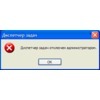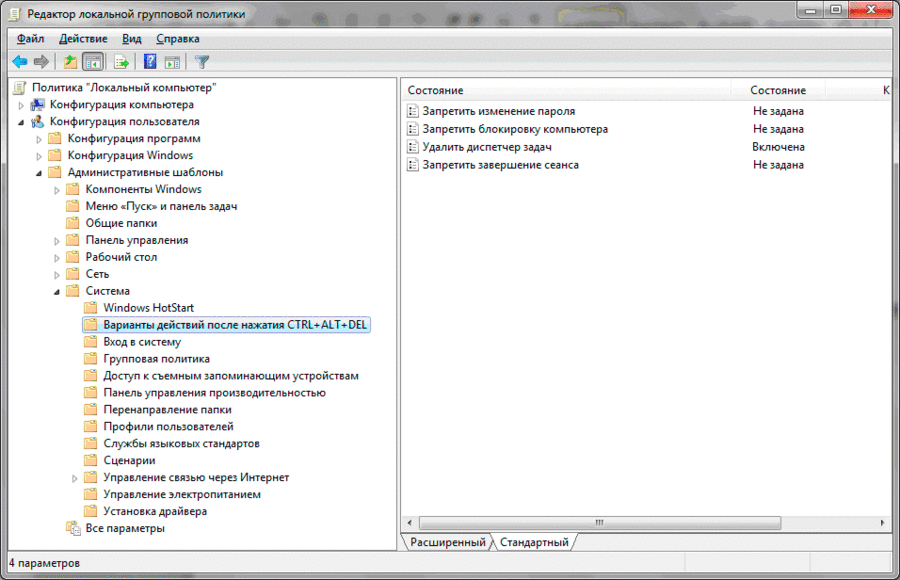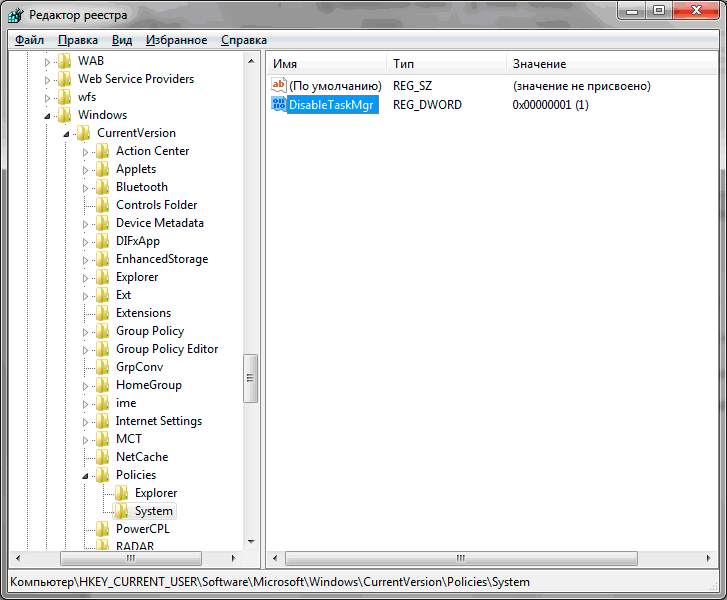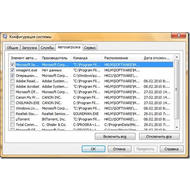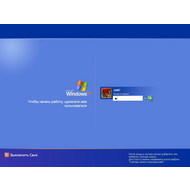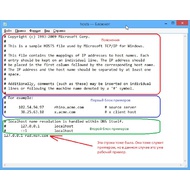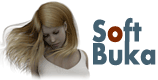Очень часто при работе с операционной системой, нам приходится обращаться к диспетчеру задач Windows. Диспетчер задач – это очень гибкий и универсальный инструмент работы с операционной системой и частенько возникшая ситуация, когда компьютер нам неожиданно сообщает о том, что диспетчер задач отключен администратором, бывает более чем не приятной. Естественно, что ни пользователь, ни администратор компьютера не станут без уважительных причин отключать диспетчер задач. Поэтому, если при запуске диспетчера задач Windows на экране выдаётся сообщение, что «Диспетчер задач отключен администратором», то это может свидетельствовать только о факте заражения компьютера вирусами. К сожалению даже после удаления вирусов и выполнения очистки системы, диспетчер задач может оставаться заблокированным, а пользователю будет выдаваться то же самое сообщение, что «Диспетчер задач отключен администратором».
Существует несколько вариантов решения данной проблемы. Можно переустановить операционную систему, но это очень хлопотно и непрофессионально. Правильнее будет просто установить и устранить причину данной ошибки, заключающейся в том, что вирусом были внесены изменения в системном реестре ОС Windows. Самым простым способом является разблокировка диспетчера задач ОС Windows с помощью антивирусного модуля AVZ. Так же удалить сообщение о том, что «Диспетчер задач отключен администратором» и вернуть к нему доступ можно при помощи настройки групповой политики и ручного редактирования системного реестра.
Рассмотрим подробнее все эти способы.
Включение диспетчера задач при помощи антивирусной утилиты AVZ.
Антивирусная утилита Зайцева (AVZ) очень проста в использовании. Свежую версию AVZ всегда можно скачать на сайте автора. После завершение скачивания разархивируем и запускаем программу, далее выбираем: «Файл» - «Восстановление системы».
 |
| Восстановление системы через AVZ |
В появившемся окне отмечаем птичкой «Разблокировка диспетчера задач» и нажимаем кнопку «Выполнить отмеченные операции».
 |
| Разблокировка диспетчера задач и выполнение отмеченных операций |
Далее выполняем перезагрузку компьютера, после чего диспетчер задач будет восстановлен, а проблема с вредоносным действием вируса решена.
Включение диспетчер задач путем использования настройки групповой политики
Запустить редактора групповой политики можно с помощью команды "gpedit.msc". Для этого в меню "Пуск" нужно нажать кнопку "Выполнить", ввести команду "gpedit.msc" и нажать "Enter". После чего откроется окно настройки групповых политик. В левой части окна выбираем папку так, как показано на картинке:
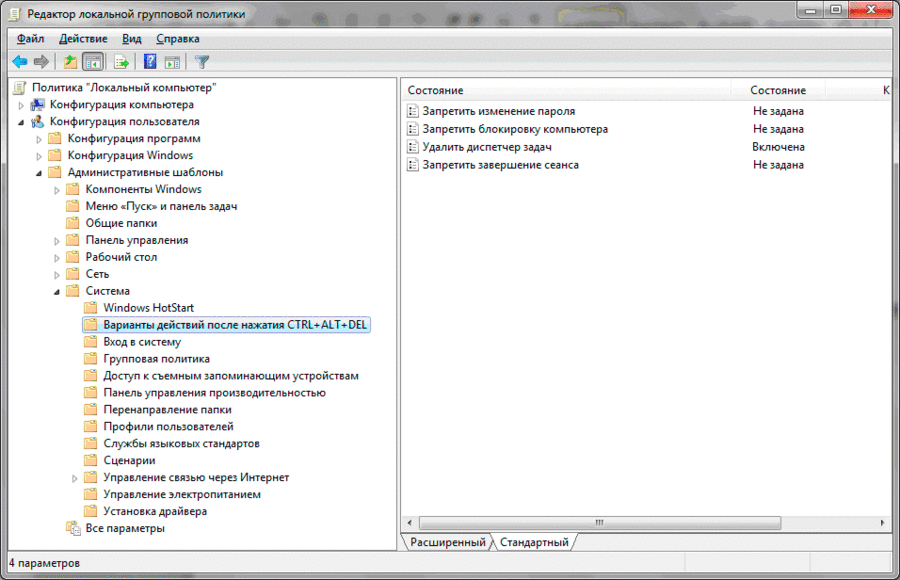
В правой части окна щелкаем дважды левой кнопкой мыши на «Удалить диспетчер задач», в открывшемся окне свойств, выбираем «Отключить». После чего нажимаем «ОК» и перезагружаем компьютер.
Восстановление диспетчера задач путем редактирования системного реестра
Обычно вирусные атаки блокируют редактор системного реестра. Если редактор все же не заблокирован, то советую воспользоваться таким способом:
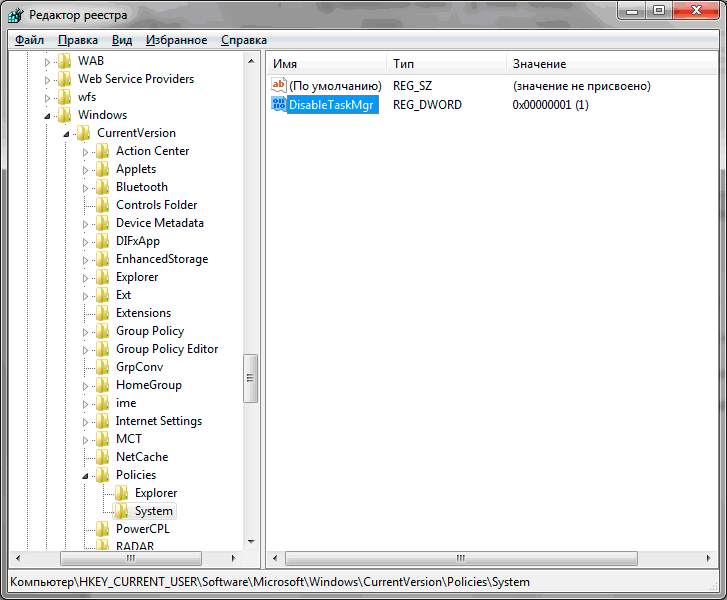 |
| Редактирование реестра |
В меню «Пуск» нажимаем кнопку «Выполнить» и запускаем редактор системного реестра с помощью команды «regedit», после чего откроется окно редактора системного реестра.
Далее в разделе [HKEY_CURRENT_USER\Software\Microsoft\Windows\CurrentVersion\Policies\System]
находим параметр «DisableTaskMgr» и удаляем его.